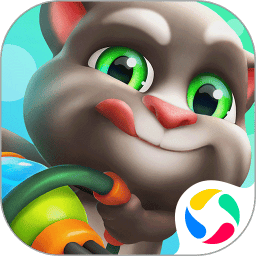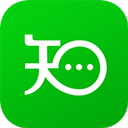在现代办公中,Excel已成为一款不可或缺的软件工具,广泛应用于各类数据处理、分析和统计等工作场景。在使用Excel进行数据整理时,常常需要将每个单元格中的内容进行合理的分割,以达到更清晰的排版和信息展示效果。这篇文章将探讨如何将Excel中的一个单元格平分成多个横格,并以此为标题,帮助大家更好地掌握这一技巧。
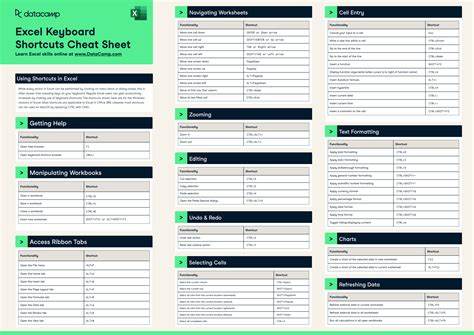
首先为什么我们需要将一个单元格分成多个横格?在实际工作中,很多时候数据并非以单一的形式存在,为了便于阅读和理解,我们需要将其进行合理的整理。例如不同的月份、指标数据,或者某个产品的多种规格,都可能需要在同一个单元格中进行展示。通过将单元格平分成多个横格,可以有效增强数据的可读性,帮助同事或上级更快速地抓住重点。
接下来我们来看具体的操作步骤。在Excel中,要将一个单元格分成多个横格,主要采用“合并与居中”功能配合文本的换行。以下是具体的操作流程:
1. 选择要分割的单元格:首先打开你的Excel工作表,找到需要进行分割的单元格。点击选择该单元格,你会发现它的边框会变得明显。
2. 使用“合并与居中”功能:如果单元格中已有内容,你可能需要先将其清空。之后选择你希望合并的单元格区域,点击“开始”选项卡中的“合并与居中”按钮。这样可以将多个单元格合并为一个单元格,并居中显示其中的内容。
3. 输入内容并换行:此步骤非常关键。在合并后的单元格中输入你希望展示的内容。如果需要在不同内容之间换行,可以使用快捷键“Alt + Enter”进行换行。例如你可以输入“2023年第一季度”后按“Alt + Enter”,再输入“销售额:100万”,最后再按一次“Alt + Enter”换到新的一行,输入更多信息。这样你的内容就可以在一个单元格内分成多个横格的形式展示。
4. 调整单元格大小:输入完成后,你可能需要适当调整单元格的高度,以便让内容完全展现出来。选中该单元格,然后拖动单元格边框调整高度,或者在“格式”选项中选择“行高”进行精准调整。
5. 美化格式:为了使内容更具吸引力,你还可以对单元格的字体、颜色进行设置。可以选择加粗、改变字体颜色,或者为单元格添加边框,这样可让信息展示更加清晰明了。
通过以上步骤,你可以轻松地将一个Excel单元格分割成多个横格,并在其中填写不同内容。这种方法不仅提升了数据的可读性,也增加了Excel表格的美观性。在企业的日常工作中,利用好Excel的这些功能,可以极大提高工作效率,减少不必要的时间浪费。
当然Excel中的单元格操作远不止于此。结合数据透视表、图表呈现等功能,也可以帮助我们进行更深入的数据分析。所以掌握Excel的各种操作既是提升个人能力的重要途径,也是现代职场必备的技能之一。
总结来说将Excel中的单元格平分为多个横格,是一项非常实用的技巧。通过合理的排版与展示,能够使得我们的工作成果更加专业化,利于沟通与协作。在今后的工作中,不妨尝试多去使用这一技巧,从而提升整体工作效率与数据展示效果。